发布时间:2022-02-11 10: 56: 05
品牌型号:联想
系统:Win 10
软件版本:GoldWave 6.47
Goldwave是一款操作简单且高效的音频编辑软件,一体式操作非常方便。下面,小编就给大家介绍一下Goldwave混音在哪里,以及Goldwave怎么把两首歌混音的问题。
混音是指将两首或两首以上的音频进行混合,条件是粘贴板上的音频和软件当前选中的文件进行混合。混音的设置只有在满足这两个条件的前提下,才能顺利进行。
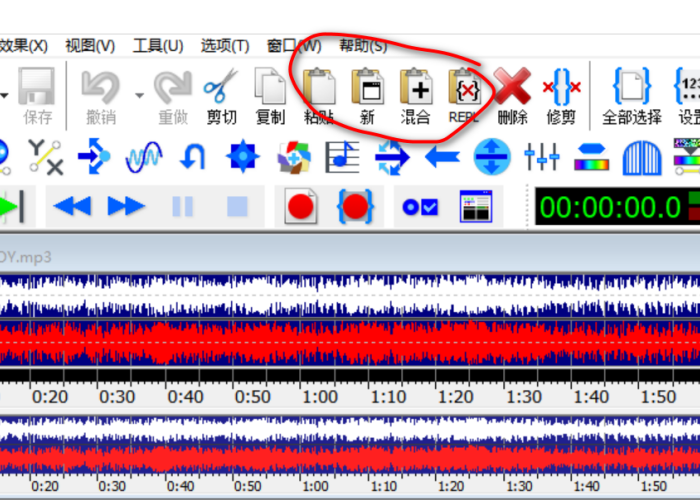
混音可以在“编辑”里面选择“混合”按钮,打开相应的对话框来进行设置。
在Goldwave软件主界面中,单击“混合”的快捷按钮,同样也可以打开对话框来进行设置。
这两种方式,可根据自己的熟练程度自行选择。
1、首先,下载好要合并的歌曲文件。打开Goldwave软件,在主界面中单击“文件”,选择“打开”,在打开的对话框中,找到音频文件存放的位置并导入。
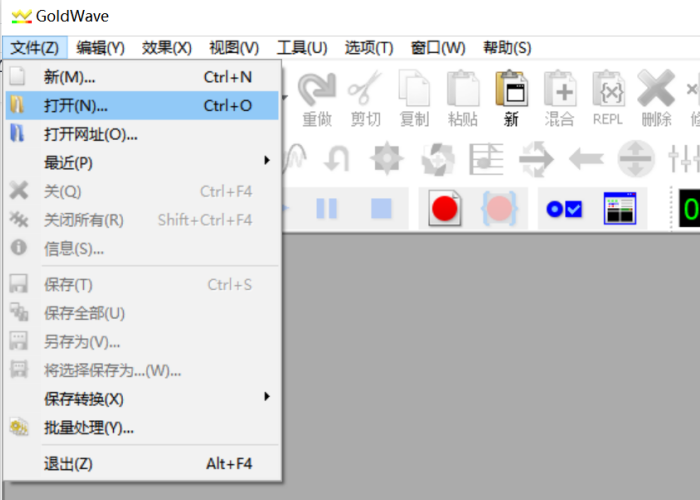
2、导入音频文件之后,思考这两首歌哪个做背景比较好听。将要做背景的音乐截选一部分,单击“复制”按钮,复制到粘贴板上,为下一步做准备。
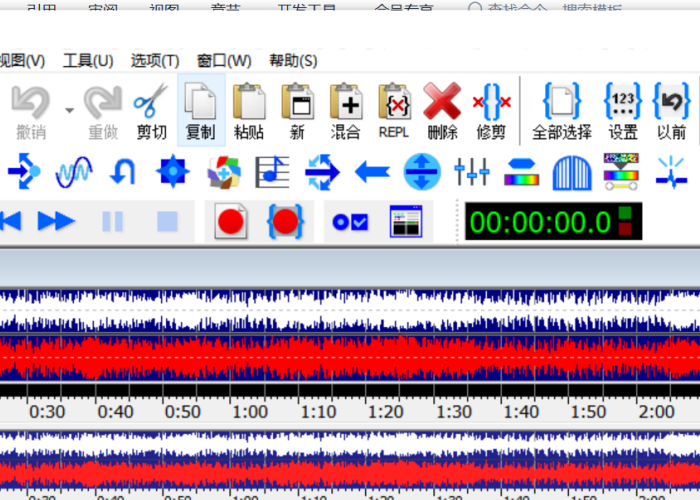
3、选中另一个音频文件,单击“编辑”中的“混合”按钮。随后弹出一个名为“混合”的设置对话框。
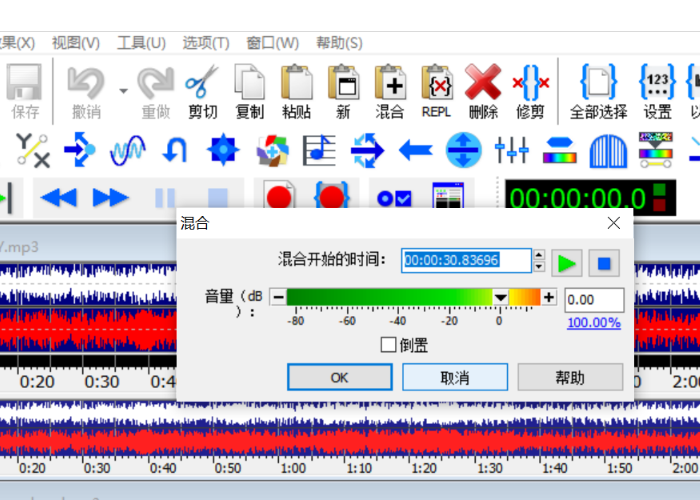
5、设置完毕后单击“OK”,单击“文件”中的“保存”,将设置好的音频输出。
以上内容,就是Goldwave混音在哪里,以及Goldwave怎么把两首歌混音的问题的解答,希望能帮助到大家。
展开阅读全文
︾